苹果手机黑屏屏录制怎么设置
苹果手机是目前市场上最受欢迎的智能手机之一,其强大的性能和稳定的系统备受用户青睐,在日常使用中有时我们可能需要进行屏幕录制来记录一些重要的信息或操作步骤。有些用户在使用苹果手机进行屏幕录制时遇到了一个问题,就是手机屏幕在录制过程中会黑屏,导致录制内容无法保存。如何设置iPhone才能实现屏幕关闭录像呢?接下来我们就来看看具体的设置方法。
iPhone如何实现屏幕关闭录像
1. 进入设置 - 通用 - 辅助功能,此时我们会看到一个“缩放”的选项,点击进入。
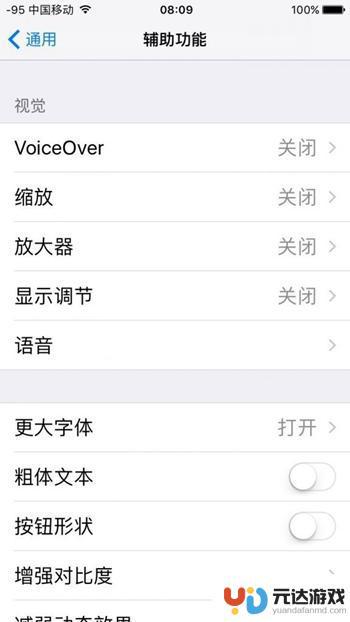
2. 把缩放功能打开之后,我们会看到一个长方形边框出现,点击边框下部的长条。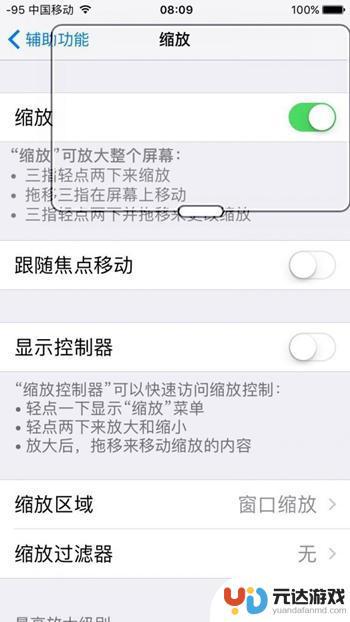
3. 点击长条之后会出现下图显示的画面,点击“选取滤镜”,并且选择“弱光”。
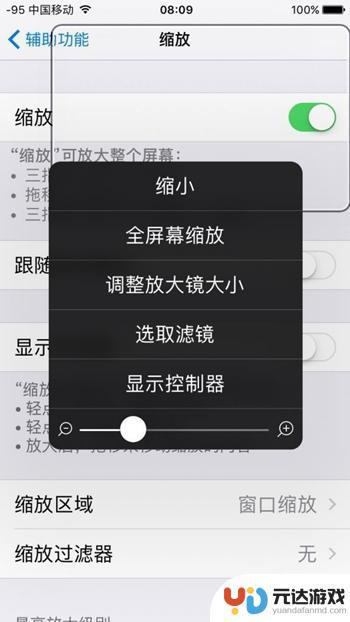
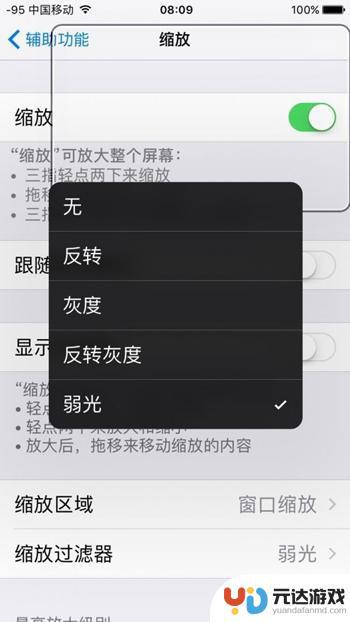
4. 然后返回到上一步,点击“全屏幕缩放”,然后把下面的进度条拉到最小。
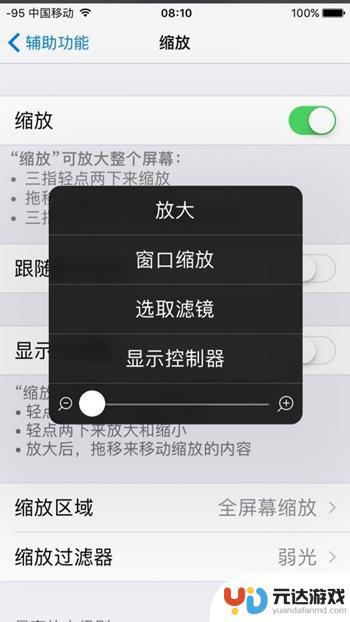
5. 退出缩放,在辅助功能界面的最下方找到辅助功能快捷键。点击进入,并选择“缩放”这个选项,其他所有选中的选项都要取消。
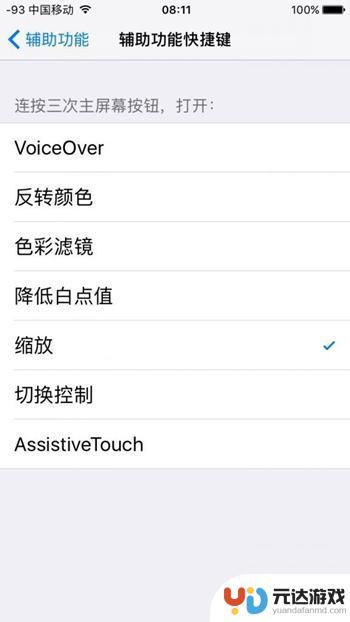
此时,我们可以试一下连续按三下 Home 键查看屏幕是否会出现亮度降低的情况,再按三下 Home 键又会变亮。如果出现上述变化,则说明一切顺利。 6. 在锁屏未开锁的界面,向左滑动屏幕。滑动一大部分但不要松开,如图所示,然后点击录像功能,并连续按三下 Home 键,如果屏幕亮度变暗,则可以进行息屏录像了。另外,点亮屏幕并解锁 iPhone 即可停止录像。

以上就是苹果手机黑屏屏录制怎么设置的全部内容,有出现这种现象的小伙伴不妨根据小编的方法来解决吧,希望能够对大家有所帮助。
- 上一篇: 手机如何设置软件安装
- 下一篇: 三星手机如何抓屏幕截图
热门教程
猜您喜欢
最新手机软件
- 1
- 2
- 3
- 4
- 5
- 6
- 7
- 8
- 9
- 10















